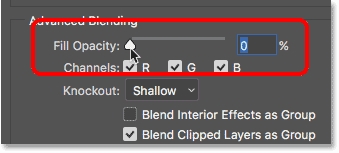ໃນບັນດາໂປແກຼມ, ແຟ້ມເອກະສານແລະໃນລະບົບທັງ ໝົດ, ການປ່ຽນແປງຕ່າງໆມັກຈະເກີດຂື້ນ, ເຮັດໃຫ້ສູນເສຍຂໍ້ມູນບາງຢ່າງ. ເພື່ອປ້ອງກັນຕົວເອງຈາກການສູນເສຍຂໍ້ມູນທີ່ ສຳ ຄັນ, ທ່ານຕ້ອງ ສຳ ຮອງສ່ວນທີ່ຕ້ອງການ, ແຟ້ມຫຼືແຟ້ມເອກະສານຕ່າງໆ. ນີ້ສາມາດເຮັດໄດ້ດ້ວຍວິທີມາດຕະຖານຂອງລະບົບປະຕິບັດການ, ເຖິງຢ່າງໃດກໍ່ຕາມ, ບັນດາໂປແກຼມພິເສດສະ ໜອງ ການເຮັດວຽກຫຼາຍຂື້ນ, ແລະດັ່ງນັ້ນຈິ່ງເປັນທາງອອກທີ່ດີທີ່ສຸດ. ໃນບົດຂຽນນີ້ພວກເຮົາໄດ້ລວບລວມບັນຊີລາຍຊື່ຂອງຊອບແວທີ່ ເໝາະ ສົມ ສຳ ລັບການ ສຳ ຮອງ.
ຮູບພາບ Acronis True
Acronis True Image ແມ່ນຮູບ ທຳ ອິດໃນບັນຊີຂອງພວກເຮົາ. ໂປແກຼມນີ້ໃຫ້ຜູ້ໃຊ້ມີເຄື່ອງມືທີ່ມີປະໂຫຍດຫຼາຍຢ່າງ ສຳ ລັບເຮັດວຽກກັບເອກະສານປະເພດຕ່າງໆ. ໃນທີ່ນີ້ມີໂອກາດທີ່ຈະ ທຳ ຄວາມສະອາດລະບົບຂີ້ເຫຍື່ອ, ການ ໝູນ ແຜ່ນດິດ, ສ້າງໄດທີ່ສາມາດເລີ່ມຕົ້ນໄດ້ແລະການເຂົ້າເຖິງຄອມພິວເຕີຫ່າງໄກຈາກອຸປະກອນມືຖື.

ສຳ ລັບການ ສຳ ຮອງຂໍ້ມູນ, ຊອບແວນີ້ໃຫ້ການ ສຳ ຮອງຄອມພິວເຕີທັງ ໝົດ, ແຟ້ມສ່ວນບຸກຄົນ, ແຟ້ມ, ແຟ້ມແລະສ່ວນຕ່າງໆ. ພວກເຂົາແນະ ນຳ ໃຫ້ປະຫຍັດເອກະສານເຂົ້າໃນໄດພາຍນອກ, USB flash drive ແລະອຸປະກອນເກັບຂໍ້ມູນອື່ນໆ. ນອກຈາກນັ້ນ, ສະບັບເຕັມກໍ່ສະເຫນີຄວາມສາມາດໃນການອັບໂຫລດເອກະສານໃຫ້ກັບນັກພັດທະນາເມຄ.
ດາວໂຫລດ Acronis True Image
Backup4all
ວຽກງານ ສຳ ຮອງໃນ Backup4all ແມ່ນຖືກເພີ່ມໂດຍໃຊ້ຕົວຊ່ວຍສ້າງ. ໜ້າ ທີ່ດັ່ງກ່າວຈະເປັນປະໂຫຍດທີ່ສຸດ ສຳ ລັບຜູ້ໃຊ້ທີ່ບໍ່ມີປະສົບການ, ເພາະວ່າທ່ານບໍ່ຕ້ອງການຄວາມຮູ້ແລະທັກສະເພີ່ມເຕີມ, ພຽງແຕ່ປະຕິບັດຕາມ ຄຳ ແນະ ນຳ ແລະເລືອກຕົວ ກຳ ນົດທີ່ ຈຳ ເປັນ.
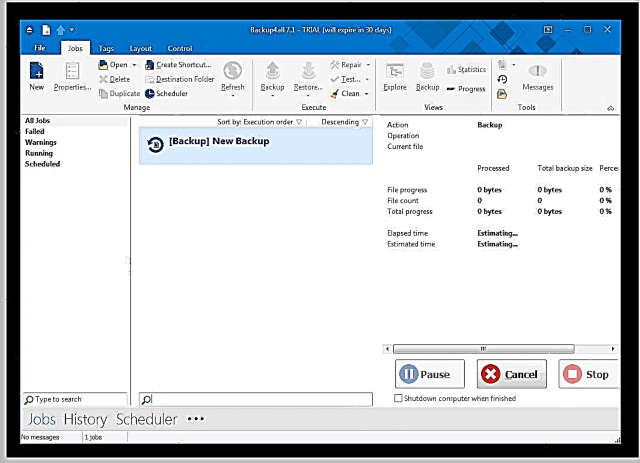
ມີເຄື່ອງຈັບເວລາໃນໂປແກມ, ຕັ້ງຄ່າມັນ, ການ ສຳ ຮອງຈະຖືກເປີດໃຊ້ໂດຍອັດຕະໂນມັດໃນເວລາທີ່ ກຳ ນົດ. ຖ້າທ່ານວາງແຜນທີ່ຈະ ສຳ ຮອງຂໍ້ມູນດຽວກັນຫຼາຍໆຄັ້ງດ້ວຍຄວາມຖີ່ທີ່ແນ່ນອນ, ຫຼັງຈາກນັ້ນໃຫ້ແນ່ໃຈວ່າທ່ານໃຊ້ timer ເພື່ອບໍ່ໃຫ້ເລີ່ມຕົ້ນຂະບວນການດ້ວຍຕົນເອງ.
ດາວໂຫລດ Backup4all
APBackUp
ຖ້າທ່ານຕ້ອງການ ກຳ ນົດຢ່າງໄວວາແລະເລີ່ມການ ສຳ ຮອງໄຟລ໌, ແຟ້ມຫຼືສ່ວນທີ່ຕ້ອງການ, ຫຼັງຈາກນັ້ນໂປແກຼມງ່າຍດາຍ APBackUp ຈະຊ່ວຍໃນການຈັດຕັ້ງປະຕິບັດສິ່ງນີ້. ທຸກໆການກະ ທຳ ເບື້ອງຕົ້ນໃນມັນຖືກ ດຳ ເນີນໂດຍຜູ້ໃຊ້ໂດຍ ນຳ ໃຊ້ຕົວຊ່ວຍສ້າງໃນການເພີ່ມໂຄງການຕ່າງໆ. ມັນກໍານົດຕົວກໍານົດທີ່ຕ້ອງການແລະເລີ່ມຕົ້ນການສໍາຮອງຂໍ້ມູນ.

ນອກຈາກນັ້ນ, APBackUp ມີການຕັ້ງຄ່າເພີ່ມເຕີມອີກ ຈຳ ນວນ ໜຶ່ງ ທີ່ຊ່ວຍໃຫ້ທ່ານສາມາດແກ້ໄຂ ໜ້າ ວຽກເປັນສ່ວນບຸກຄົນ ສຳ ລັບຜູ້ໃຊ້ແຕ່ລະຄົນ. ຂ້າພະເຈົ້າກໍ່ຢາກກ່າວເຖິງການສະ ໜັບ ສະ ໜູນ ຂອງຜູ້ເກັບເອກະສານພາຍນອກ. ຖ້າທ່ານໃຊ້ສິ່ງເຫລົ່ານີ້ ສຳ ລັບການ ສຳ ຮອງຂໍ້ມູນ, ໃຊ້ເວລາ ໜ້ອຍ ໜຶ່ງ ແລະ ກຳ ນົດພາລາມິເຕີນີ້ໃນ ໜ້າ ຕ່າງທີ່ສອດຄ້ອງກັນ. ຜູ້ທີ່ຖືກຄັດເລືອກຈະຖືກ ນຳ ໃຊ້ກັບແຕ່ລະ ໜ້າ ວຽກ.
ດາວໂຫລດ APBackUp
ຜູ້ຈັດການ Hard Disk Paragon
Paragon ໄດ້ຈົນກ່ວາບໍ່ດົນມານີ້ໄດ້ເຮັດວຽກໃນການ Backup & Recovery. ເຖິງຢ່າງໃດກໍ່ຕາມ, ດຽວນີ້ການເຮັດວຽກຂອງມັນໄດ້ຂະຫຍາຍອອກໄປ, ມັນສາມາດປະຕິບັດການ ດຳ ເນີນງານທີ່ແຕກຕ່າງກັນຫຼາຍກັບແຜ່ນ, ສະນັ້ນມັນຖືກຕັດສິນໃຈປ່ຽນຊື່ໃຫ້ເປັນ Hard Disk Manager. ຊອບແວນີ້ສະ ໜອງ ເຄື່ອງມືທີ່ ຈຳ ເປັນທັງ ໝົດ ສຳ ລັບການ ສຳ ຮອງ, ການກູ້ຄືນ, ການຮວບຮວມແລະການແຍກປະລິມານຮາດດິດ.
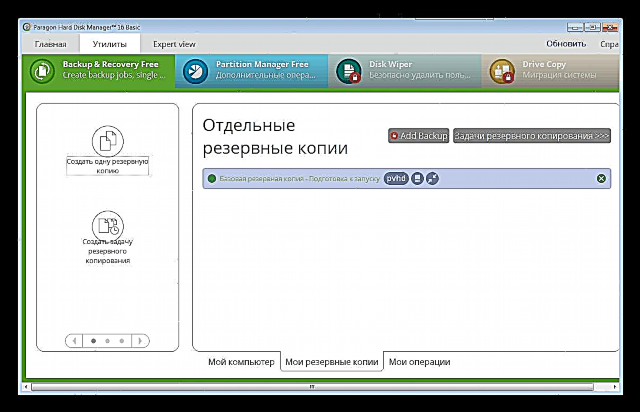
ມີ ໜ້າ ທີ່ອື່ນໆທີ່ຊ່ວຍໃຫ້ວິທີການຕ່າງໆສາມາດແກ້ໄຂການແບ່ງປັນແຜ່ນ. ຜູ້ຈັດການ Paragon Hard Disk ຖືກຈ່າຍ, ແຕ່ການທົດລອງຟຣີສາມາດດາວໂຫລດໄດ້ໃນເວັບໄຊທ໌ທາງການຂອງນັກພັດທະນາ.
ດາວໂຫລດ Paragon Hard Disk Manager
ABC Backup Pro
ABC Backup Pro, ຄືກັບຜູ້ຕາງ ໜ້າ ສ່ວນໃຫຍ່ໃນລາຍຊື່ນີ້, ມີຕົວຊ່ວຍສ້າງໃນການສ້າງໂຄງການ. ໃນມັນ, ຜູ້ໃຊ້ເພີ່ມເອກະສານ, ຕັ້ງການເກັບມ້ຽນແລະປະຕິບັດການກະ ທຳ ເພີ່ມເຕີມ. ເອົາໃຈໃສ່ກັບຄຸນສົມບັດຄວາມເປັນສ່ວນຕົວທີ່ດີ (Pretty Good). ມັນຊ່ວຍໃຫ້ທ່ານເຂົ້າລະຫັດຂໍ້ມູນທີ່ ຈຳ ເປັນ.

ABC Backup Pro ມີເຄື່ອງມືທີ່ຊ່ວຍໃຫ້ທ່ານສາມາດ ດຳ ເນີນງານໂປແກຼມຕ່າງໆກ່ອນເລີ່ມຕົ້ນແລະໃນຕອນທ້າຍຂອງຂັ້ນຕອນການປະມວນຜົນ. ມັນຍັງບົ່ງບອກວ່າຕ້ອງລໍຖ້າໃຫ້ໂປຣແກຣມປິດຫລື ສຳ ເນົາຕາມເວລາທີ່ ກຳ ນົດໄວ້. ນອກຈາກນັ້ນ, ໃນຊອບແວນີ້, ການກະ ທຳ ທຸກຢ່າງຖືກບັນທຶກໄວ້ເພື່ອເຂົ້າສູ່ລະບົບແຟ້ມເອກະສານ, ສະນັ້ນທ່ານສາມາດເບິ່ງເຫດການຕ່າງໆໄດ້ສະ ເໝີ.
ດາວໂຫລດ ABC Backup Pro
Macrium ສະທ້ອນ
Macrium Reflect ໃຫ້ຄວາມສາມາດໃນການ ສຳ ຮອງຂໍ້ມູນແລະຟື້ນຟູມັນຖ້າ ຈຳ ເປັນ. ຜູ້ໃຊ້ຕ້ອງການພຽງແຕ່ເລືອກການແບ່ງປັນ, ແຟ້ມຫລືແຟ້ມເອກະສານແຕ່ລະຄັ້ງ, ແລະຫຼັງຈາກນັ້ນໃຫ້ລະບຸສະຖານທີ່ຂອງບ່ອນເກັບຂໍ້ມູນ, ກຳ ນົດຕົວ ກຳ ນົດເພີ່ມເຕີມແລະເລີ່ມຕົ້ນເຮັດວຽກ.

ໂປແກຼມຍັງຊ່ວຍໃຫ້ທ່ານສາມາດ clone disks, ຊ່ວຍປ້ອງກັນຮູບພາບດິດຈາກການດັດແກ້ໂດຍໃຊ້ຟັງຊັນທີ່ມີຢູ່, ແລະກວດເບິ່ງລະບົບແຟ້ມເອກະສານເພື່ອຄວາມສົມບູນແລະຂໍ້ຜິດພາດ. Macrium Reflect ແມ່ນແຈກຢາຍໂດຍບໍ່ເສຍຄ່າ ທຳ ນຽມ, ແລະຖ້າທ່ານຕ້ອງການທີ່ຈະຮູ້ຈັກກັບການເຮັດວຽກຂອງຊອບແວນີ້, ພຽງແຕ່ດາວໂລດສະບັບທົດລອງຟຣີຈາກເວັບໄຊທ໌ທາງການ.
ດາວໂຫລດ Macrium Reflect
ສຳ ຮອງຂໍ້ມູນ EaseUS Todo
ການ ສຳ ຮອງຂໍ້ມູນ EaseUS Todo ແຕກຕ່າງຈາກຜູ້ຕາງ ໜ້າ ຄົນອື່ນໆໃນໂຄງການນີ້ຊ່ວຍໃຫ້ທ່ານສາມາດ ສຳ ຮອງລະບົບປະຕິບັດການທັງ ໝົດ ດ້ວຍຄວາມເປັນໄປໄດ້ຂອງການກູ້ຄືນຕໍ່ໄປ, ຖ້າ ຈຳ ເປັນ. ມັນຍັງມີເຄື່ອງມືທີ່ແຜ່ນດິດສຸກເສີນຖືກສ້າງຂື້ນ, ເຊິ່ງຊ່ວຍໃຫ້ທ່ານສາມາດຟື້ນຟູສະຖານະພາບເດີມຂອງລະບົບໃນກໍລະນີທີ່ເກີດອຸປະຕິເຫດຫຼືຕິດເຊື້ອໄວຣັດ.

ໃນສ່ວນທີ່ເຫຼືອ, Todo Backup ປະຕິບັດບໍ່ແຕກຕ່າງກັນໃນການເຮັດວຽກຈາກໂປແກຼມອື່ນໆທີ່ ນຳ ສະ ເໜີ ໃນລາຍຊື່ຂອງພວກເຮົາ. ມັນຊ່ວຍໃຫ້ທ່ານສາມາດໃຊ້ເຄື່ອງຈັບເວລາເພື່ອເລີ່ມຕົ້ນວຽກງານໂດຍອັດຕະໂນມັດ, ເຮັດການ ສຳ ຮອງໃນຫລາຍວິທີທີ່ແຕກຕ່າງກັນ, ກຳ ຫນົດຄ່າການຄັດລອກແລະ clone ແຜ່ນໂດຍລະອຽດ.
ດາວໂຫລດ EaseUS Todo ສຳ ຮອງ
ສຳ ຮອງ Iperius
ວຽກ ສຳ ຮອງໃນ Iperius Backup ແມ່ນເຮັດໄດ້ໂດຍໃຊ້ຕົວຊ່ວຍສ້າງ. ຂັ້ນຕອນໃນການເພີ່ມວຽກງານແມ່ນງ່າຍ, ຜູ້ໃຊ້ພຽງແຕ່ຕ້ອງເລືອກຕົວ ກຳ ນົດທີ່ ຈຳ ເປັນແລະປະຕິບັດຕາມ ຄຳ ແນະ ນຳ. ຜູ້ຕາງ ໜ້າ ນີ້ມີເຄື່ອງມືແລະ ໜ້າ ທີ່ທີ່ ຈຳ ເປັນທັງ ໝົດ ເພື່ອເຮັດການ ສຳ ຮອງຂໍ້ມູນຫຼື ສຳ ຮອງຂໍ້ມູນ.
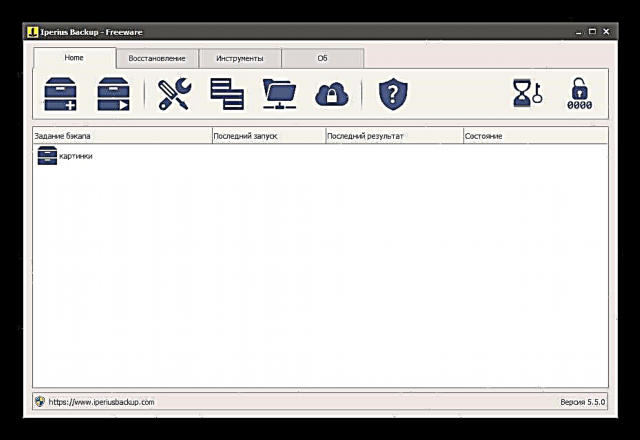
ຂ້າພະເຈົ້າຍັງຕ້ອງການພິຈາລະນາເພີ່ມວັດຖຸ ສຳ ລັບການຄັດລອກ. ທ່ານສາມາດປະສົມການແບ່ງປັນຮາດດິດ, ແຟ້ມແລະແຟ້ມສ່ວນຕົວໃນວຽກງານ ໜຶ່ງ. ນອກຈາກນັ້ນ, ທາງເລືອກທີ່ຈະສົ່ງແຈ້ງການໂດຍທາງອີເມວກໍ່ມີ. ຖ້າທ່ານເປີດໃຊ້ຕົວເລືອກນີ້, ທ່ານຈະໄດ້ຮັບແຈ້ງການກ່ຽວກັບເຫດການບາງຢ່າງ, ເຊັ່ນວ່າການ ສຳ ຮອງຂໍ້ມູນ ສຳ ເລັດແລ້ວ.
ດາວໂຫລດ Iperius Backup
ຜູ້ຊ່ຽວຊານດ້ານການ ສຳ ຮອງຂໍ້ມູນທີ່ໃຊ້ງານ
ຖ້າທ່ານ ກຳ ລັງຊອກຫາໂປແກຼມທີ່ລຽບງ່າຍ, ໂດຍບໍ່ມີເຄື່ອງມືແລະ ໜ້າ ທີ່ເພີ່ມເຕີມ, ເຮັດໃຫ້ມີຄວາມລະອຽດສູງຂື້ນ ສຳ ລັບການ ສຳ ຮອງຂໍ້ມູນ, ພວກເຮົາຂໍແນະ ນຳ ໃຫ້ທ່ານເອົາໃຈໃສ່ກັບ Active Backup Expert. ມັນຊ່ວຍໃຫ້ທ່ານສາມາດ ກຳ ນົດການ ສຳ ຮອງຂໍ້ມູນໄດ້ຢ່າງລະອຽດ, ເລືອກລະດັບຂອງການຮວບຮວມແລະກະຕຸ້ນເວລາ.

ກ່ຽວກັບຂໍ້ບົກຜ່ອງ, ຂ້ອຍຕ້ອງການທີ່ຈະສັງເກດການຂາດພາສາລັດເຊຍແລະການແຈກຈ່າຍທີ່ຈ່າຍ. ຜູ້ໃຊ້ບາງຄົນບໍ່ເຕັມໃຈທີ່ຈະຈ່າຍຄ່າ ທຳ ນຽມດັ່ງກ່າວ. ສ່ວນທີ່ເຫຼືອຂອງໂປແກມຮັບມືກັບວຽກງານຂອງມັນ, ມັນງ່າຍດາຍແລະກົງໄປກົງມາ. ສະບັບທົດລອງຂອງມັນສາມາດດາວໂຫລດໄດ້ໂດຍບໍ່ເສຍຄ່າໃນເວັບໄຊທ໌ທາງການ.
ດາວໂຫລດຊ່ຽວຊານ ສຳ ຮອງຂໍ້ມູນ
ໃນບົດຂຽນນີ້, ພວກເຮົາໄດ້ເບິ່ງບັນຊີລາຍຊື່ຂອງໂປແກຼມ ສຳ ລັບ ສຳ ຮອງໄຟລ໌ປະເພດຕ່າງໆ. ພວກເຮົາໄດ້ພະຍາຍາມເລືອກຕົວແທນທີ່ດີທີ່ສຸດ, ເພາະວ່າດຽວນີ້ຢູ່ໃນຕະຫຼາດມີໂປແກຼມ ຈຳ ນວນຫລາຍ ສຳ ລັບເຮັດວຽກກັບຈານ, ມັນເປັນໄປບໍ່ໄດ້ທີ່ຈະເອົາທັງ ໝົດ ຂອງພວກເຂົາເຂົ້າໃນບົດຂຽນ ໜຶ່ງ. ທັງໂປຣແກຣມທີ່ບໍ່ເສຍຄ່າແລະຈ່າຍແມ່ນຖືກ ນຳ ສະ ເໜີ ຢູ່ນີ້, ແຕ່ມັນມີແບບທົດລອງຟຣີ, ພວກເຮົາຂໍແນະ ນຳ ໃຫ້ທ່ານດາວໂຫລດແລະຄຸ້ນເຄີຍກ່ອນທີ່ຈະຊື້ລຸ້ນເຕັມ.